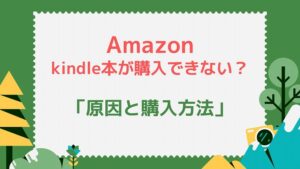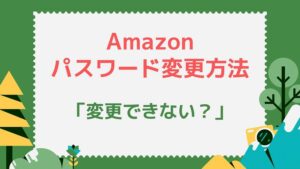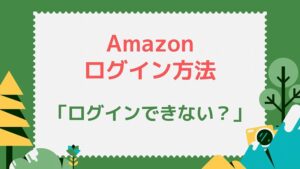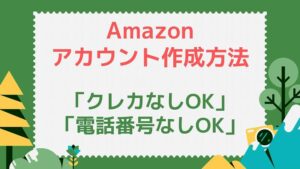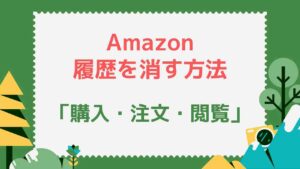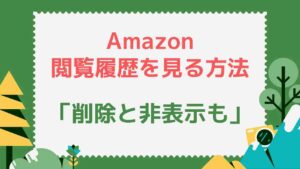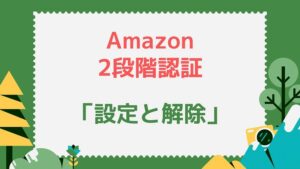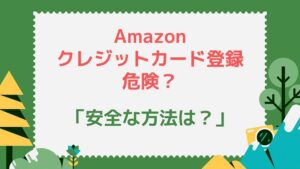Amazonの領収書を印刷したくてもプリンターが故障していたり、購入が間に合わなかったりすることってありますよね。
そういう時はスマホを使ってコンビニで簡単に印刷することができますよ。
この記事ではiPhoneとAndroidの場合に分けて、それぞれコンビニ印刷する方法を解説します。
PCでもコンビニ印刷できますので、PCがいい人は以下も確認してみてください。

Amazonの領収書は支払い方法によってある場合とない場合がある
Amazonの領収書は以下のように支払い方法によってWEB上で発行できるかどうかが決まります。
| Amazonから領収書を発行可能 | クレジットカード、携帯決済、あと払い (ペイディ)、PayPay(ペイペイ)、Amazon.co.jpギフトカード、Amazonポイント、パートナーポイント |
| 領収書はない、コンビニ支払いの明細などで代用 | コンビニ払い、ATM払い、ネットバンキング払い、電子マネー払い |
| 配送業者が箱に貼り付ける領収書を利用 | 代金引換 |
Amazonの領収書をコンビニで印刷できるのは、上のテーブルの一番上の「クレジットカード、携帯決済、あと払い (ペイディ)、PayPay(ペイペイ)、Amazon.co.jpギフトカード、Amazonポイント、パートナーポイント」で支払いをした場合になります。
Amazonの領収書をスマホでコンビニ印刷できるアプリ
スマホからコンビニ印刷できるアプリはいくつかありますが、おすすめは「かんたんnetprint」です。この記事では「かんたんnetprint」を利用したコンビニ印刷について解説します。
かんたんnetprint
会員登録せずに簡単に利用可能。
セブンイレブンのみで印刷ができる。
スマホで操作した日の翌日までに印刷しなければいけない。
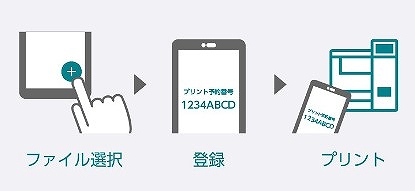
こんな感じでスマホで操作して、表示された予約番号をセブンイレブンのプリント端末に入力すればOKという簡単なアプリです。
netprint
簡単な会員登録が必要。
スマホで操作した日から7日後までに印刷すればよい。
それ以外は「かんたんnetprint」と同様。
PrintSmash
会員登録不要。
ローソンとファミマ、ミニストップで使用できる。セブンイレブンは不可。
Wi-fi接続でデータを送る必要があるので、人手間かかる。
Wi-fi接続できなくて印刷できなかったという口コミをちょこちょこ見かける。
【iPhone】Amazonの領収書をスマホでコンビニ印刷する方法
iPhoneでAmazonの領収書を発行する
①「人マーク」⇒注文履歴「すべてを表示」を押してください↓。
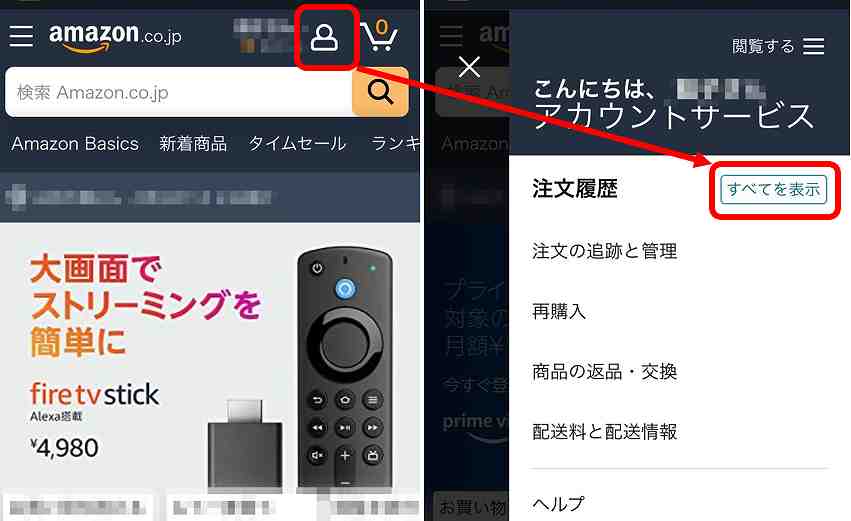
②領収書を発行したい取引を選択します↓。
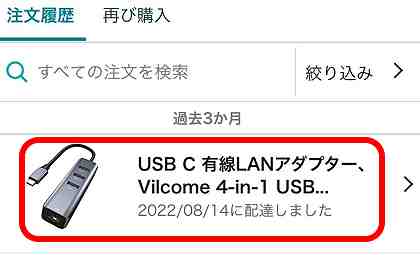
③注文内容を表示を押します↓。
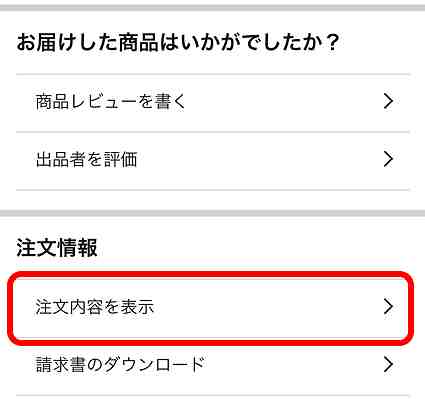
④「領収書/購入明細書の表示」を押してください↓。
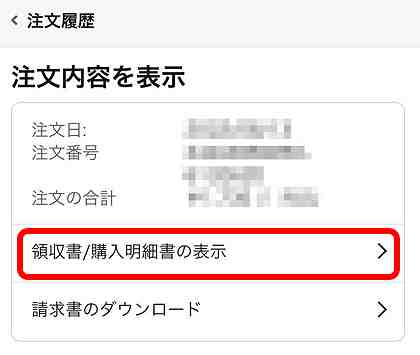
ここで領収書の発行ボタンが表示されなくて「請求書ダウンロード」しかない場合は、スマホでAmazonのPC用サイトにアクセスすることで領収書を発行できます。以下の記事にまとめましたので参考にしてみてください。

⑤以下のように領収書が発行されました↓。
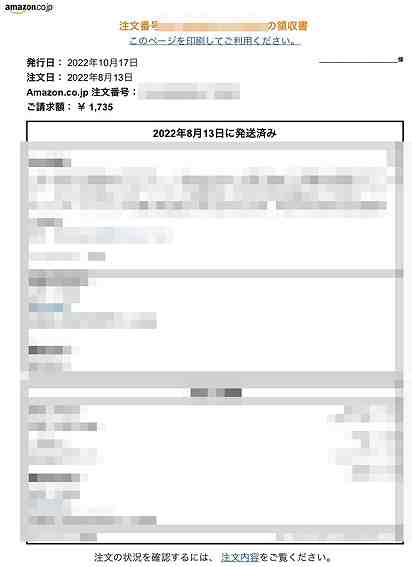
iPhoneでAmazonの領収書をPDF化して保存する
①iPhoneで領収書のPDF化してダウンロードするには以下のシェアボタンを押します↓。
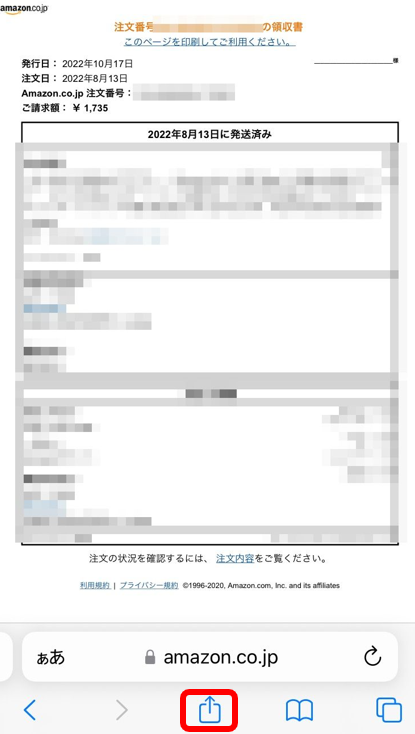
②下から画面がスライドしてきます。以下の赤枠の「オプション」を押してください。
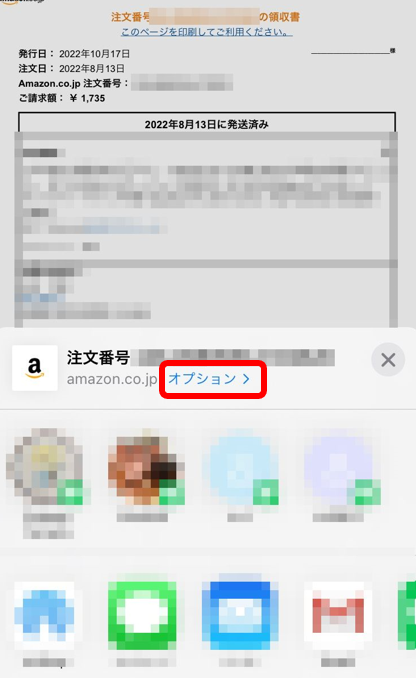
③以下のように「PDF」を選んで完了を押します。
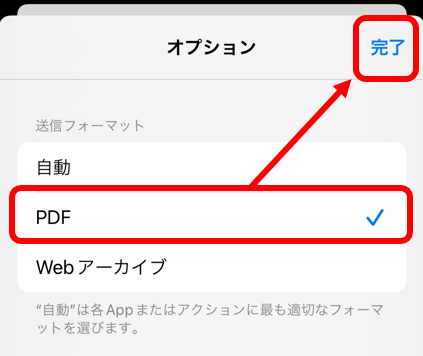
④「ファイルに保存」を押します↓。
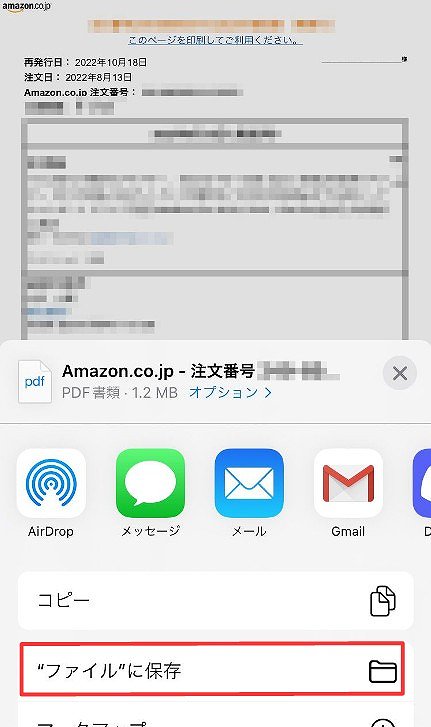
⑤保存先はどこでもいいですが、今回は「このiPhone内」を選んでみます↓。
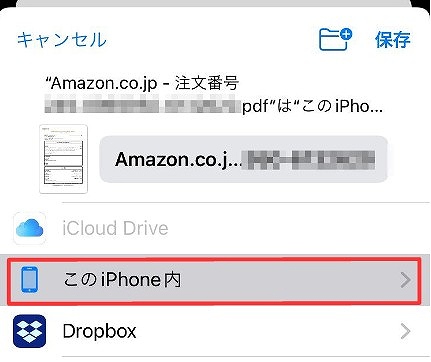
⑥保存先はiPhone標準アプリの「ファイル」というアプリの中です↓。
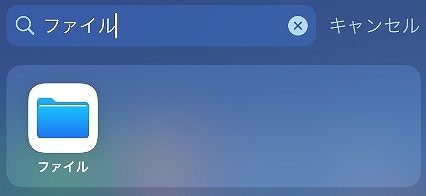
⑦しっかり保存されていました↓。これでPDF化は完了です。
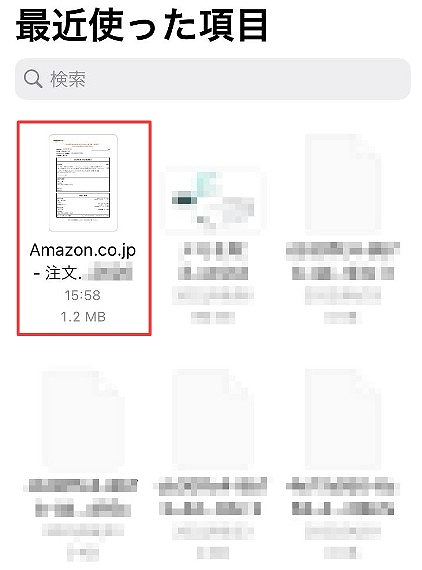
Amazonの領収書を「かんたんnetprint」でアップロードする
①かんたんnetprintを以下からインストールしてください。
②かんたんnetprintを立ち上げ、以下の「+」ボタンを押します↓。
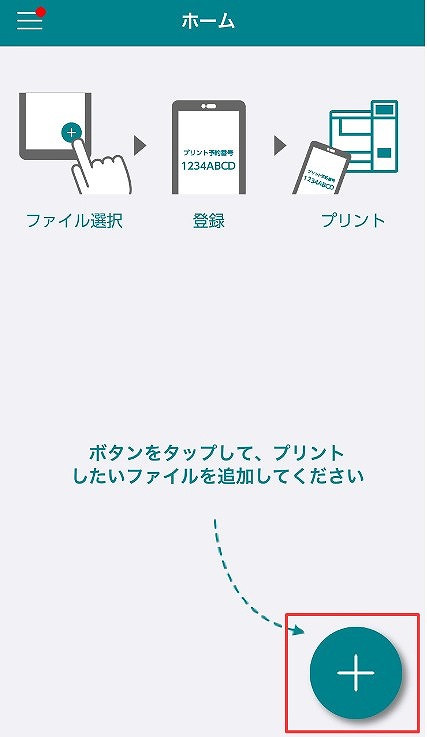
③先ほど保存したAmazonの領収書を選んで下さい↓。
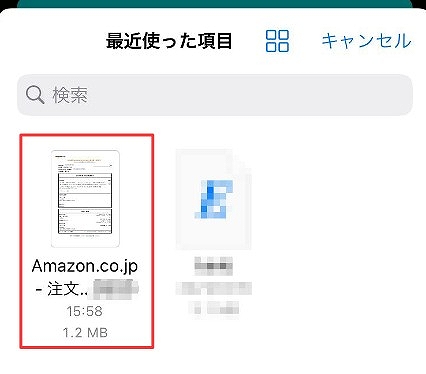
④用紙サイズなどを選び、上部にある「登録」を押します↓。
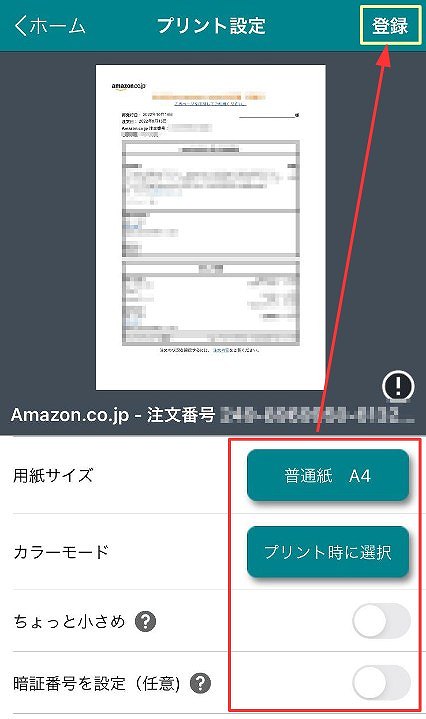
⑤アップロードが始まります。完了したら「閉じる」を押します↓。
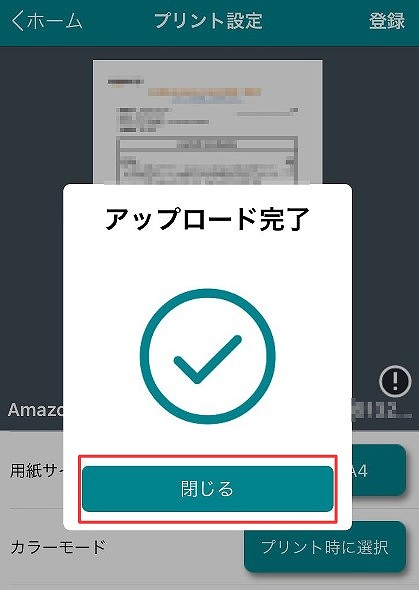
⑥少し待っていると「受付中」の部分が「8桁」の予約番号に変わります↓。これをメモするか、画面キャプチャしておきましょう。
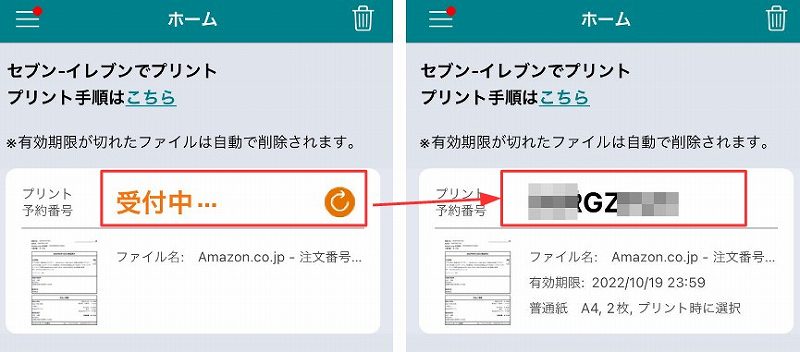
Amazonの領収書をiPhoneでコンビニ印刷する
先ほどの画面の「プリント手順はこちら」のリンクを押してみましょう。
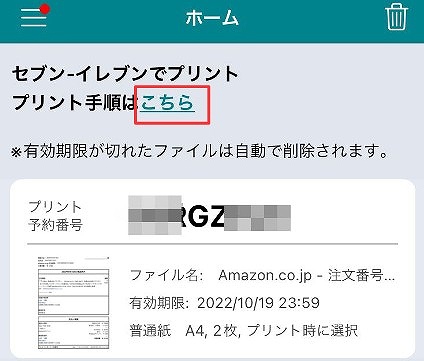
こんな感じでやり方が表示されます↓。
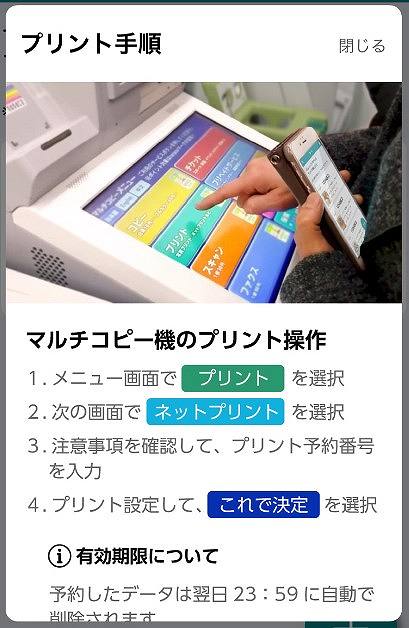
①セブンイレブンに行き、マルチコピー機の前に行く
②メニュー画面で「プリント」を選択
③次の画面で「ネットプリント」を選択
④先ほどスマホに表示されていた8桁の予約番号を入力
⑤プリント設定をして「これで決定」を選択
⑥現金かnanacoで支払いをして完了
分からない場合は店員さんに聞けば教えてくれます。
【Android】Amazonの領収書をスマホでコンビニ印刷する方法
Amazonの領収書を発行する
①Google Chromeアプリでアマゾンにログインする。
②「人マーク」⇒注文履歴「すべてを表示」を押してください↓。
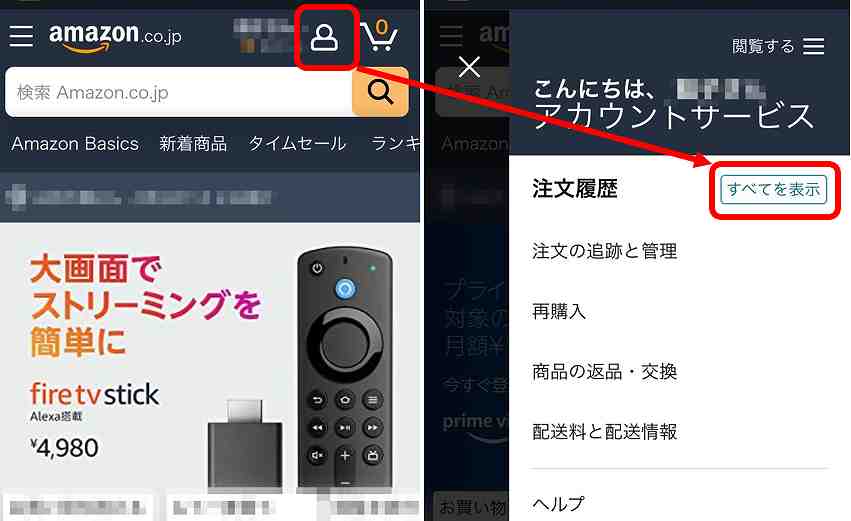
③領収書を発行したい取引を選択します↓。
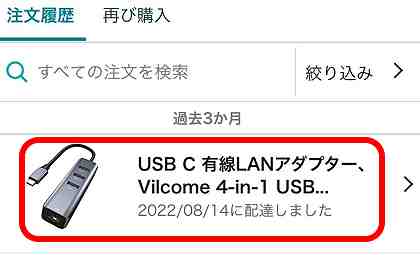
④注文内容を表示を押します↓。
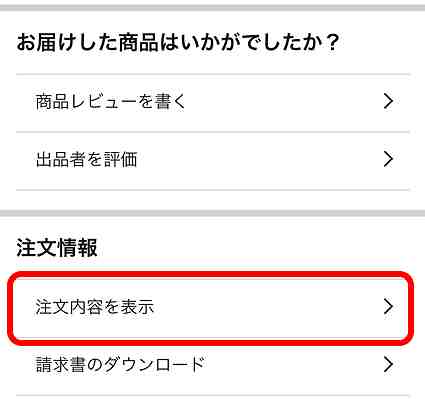
⑤「領収書/購入明細書の表示」を押してください↓。
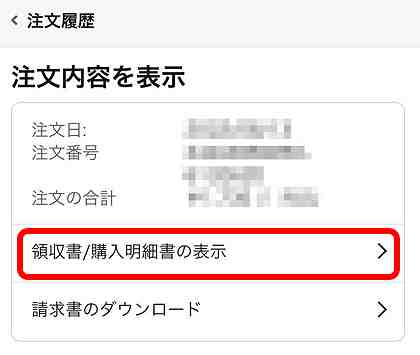
ここで領収書の発行ボタンが表示されなくて「請求書ダウンロード」しかない場合は、スマホでAmazonのPC用サイトにアクセスすることで領収書を発行できます。以下の記事にまとめましたので参考にしてみてください。

⑥以下のように領収書が発行されました↓。
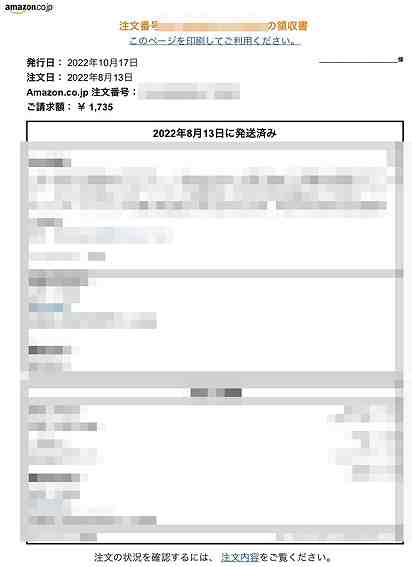
AndroidでAmazonの領収書を「かんたんnetprint」に転送する
①右上の「3つの点」マークをタップ
②表示されたメニューから「ファイルを送信」をタップ
③「共有」から「かんたんnetprint」のアプリを選択
④「用紙サイズ」などを選択し「登録」をタップ
⑤表示された予約番号をメモしておく。予約番号が表示されない場合は少し待って、右側の更新ボタンを押してみてください。
Amazonの領収書をAndroidでコンビニ印刷する
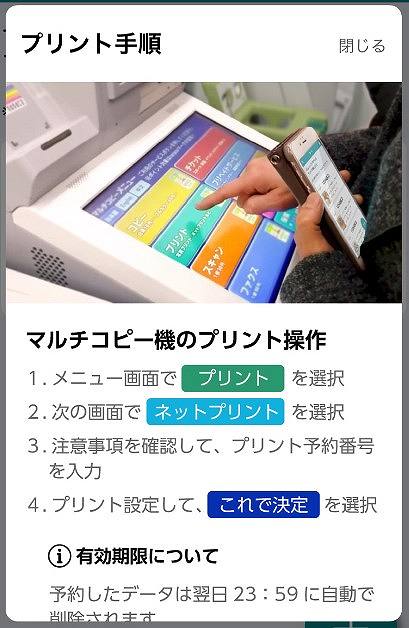
①セブンイレブンに行き、マルチコピー機の前に行く
②メニュー画面で「プリント」を選択
③次の画面で「ネットプリント」を選択
④先ほどスマホに表示されていた8桁の予約番号を入力
⑤プリント設定をして「これで決定」を選択
⑥現金かnanacoで支払いをして完了
操作方法がわからない場合は店員さんに聞いてみてください。
コンビニ印刷の料金
各コンビニのA4/B5/B4の印刷料金をいかにまとめました。
| 白黒 | カラー | |
| セブンイレブン | 20円 | 60円 |
| ファミリーマート | 20円 | 60円 |
| ローソン | 20円 | 60円 |
| ミニストップ | 5円 | 30円 |
ミニストップだけはかなり安いので、近所にあって大量印刷したい場合は、PrintSmashで印刷するのはありですね。
それ以外の場合は料金に差が無いので、一番やりやすい「かんたんnetprint」でいいと思います。
まとめ
一つ一つ画像を使って丁寧に解説したので、やることが多く感じるかもしれませんが、実際にはやることは簡単ですぐに終わります。
1回やってみれば2回目からは本当にすぐなので、経験しておくといいですよ。
Amazonの領収書の宛名に関する情報は以下にまとめています。参考になれば幸いです。
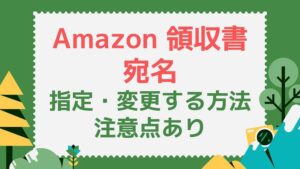
PCでコンビニ印刷したい人は以下の記事を参考にしてみてください。

スポンサーリンク